局域网文件共享服务器搭建初稿方案
局域网架设方案
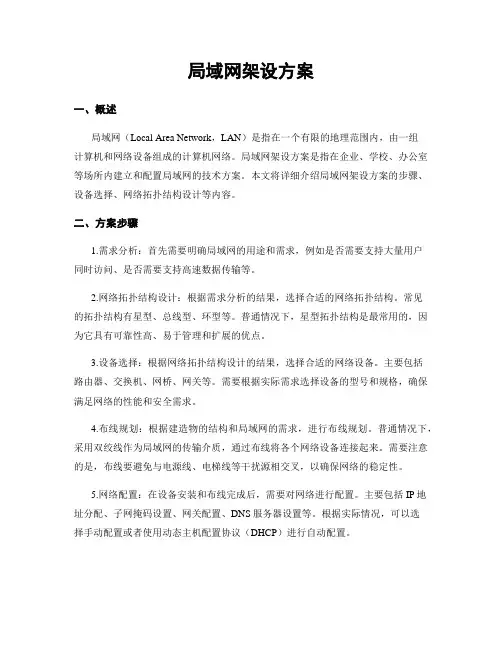
局域网架设方案一、概述局域网(Local Area Network,LAN)是指在一个有限的地理范围内,由一组计算机和网络设备组成的计算机网络。
局域网架设方案是指在企业、学校、办公室等场所内建立和配置局域网的技术方案。
本文将详细介绍局域网架设方案的步骤、设备选择、网络拓扑结构设计等内容。
二、方案步骤1.需求分析:首先需要明确局域网的用途和需求,例如是否需要支持大量用户同时访问、是否需要支持高速数据传输等。
2.网络拓扑结构设计:根据需求分析的结果,选择合适的网络拓扑结构。
常见的拓扑结构有星型、总线型、环型等。
普通情况下,星型拓扑结构是最常用的,因为它具有可靠性高、易于管理和扩展的优点。
3.设备选择:根据网络拓扑结构设计的结果,选择合适的网络设备。
主要包括路由器、交换机、网桥、网关等。
需要根据实际需求选择设备的型号和规格,确保满足网络的性能和安全需求。
4.布线规划:根据建造物的结构和局域网的需求,进行布线规划。
普通情况下,采用双绞线作为局域网的传输介质,通过布线将各个网络设备连接起来。
需要注意的是,布线要避免与电源线、电梯线等干扰源相交叉,以确保网络的稳定性。
5.网络配置:在设备安装和布线完成后,需要对网络进行配置。
主要包括IP地址分配、子网掩码设置、网关配置、DNS服务器设置等。
根据实际情况,可以选择手动配置或者使用动态主机配置协议(DHCP)进行自动配置。
6.网络安全设置:为了保护局域网的安全,需要进行相应的安全设置。
例如设置访问控制列表(ACL)、防火墙规则、虚拟专用网络(VPN)等。
同时,还需要定期更新设备的固件和软件,以修复已知的安全漏洞。
7.网络测试和优化:在局域网架设完成后,需要进行网络测试和优化。
通过使用网络性能测试工具,检测网络的带宽、延迟、丢包率等指标。
根据测试结果,对网络进行优化,确保网络的性能和稳定性。
三、设备选择1.路由器:路由器是连接不同网络的设备,可以实现数据的转发和路由选择。
电脑局域网共享设置(一)
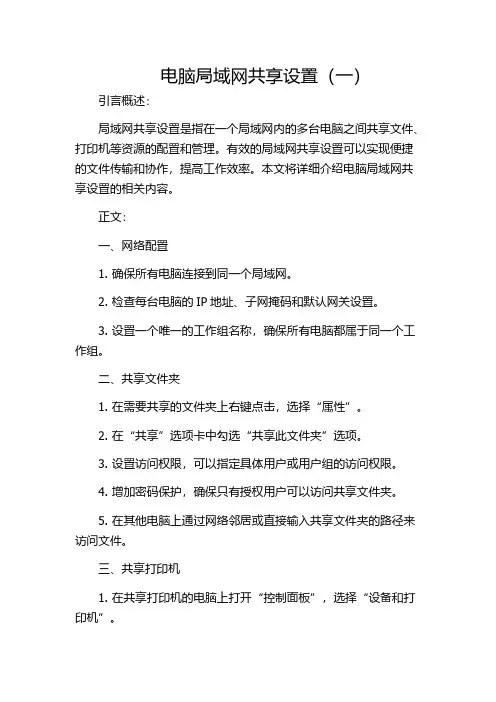
电脑局域网共享设置(一)引言概述:局域网共享设置是指在一个局域网内的多台电脑之间共享文件、打印机等资源的配置和管理。
有效的局域网共享设置可以实现便捷的文件传输和协作,提高工作效率。
本文将详细介绍电脑局域网共享设置的相关内容。
正文:一、网络配置1. 确保所有电脑连接到同一个局域网。
2. 检查每台电脑的IP地址、子网掩码和默认网关设置。
3. 设置一个唯一的工作组名称,确保所有电脑都属于同一个工作组。
二、共享文件夹1. 在需要共享的文件夹上右键点击,选择“属性”。
2. 在“共享”选项卡中勾选“共享此文件夹”选项。
3. 设置访问权限,可以指定具体用户或用户组的访问权限。
4. 增加密码保护,确保只有授权用户可以访问共享文件夹。
5. 在其他电脑上通过网络邻居或直接输入共享文件夹的路径来访问文件。
三、共享打印机1. 在共享打印机的电脑上打开“控制面板”,选择“设备和打印机”。
2. 右键点击需要共享的打印机,选择“共享”。
3. 确保共享设置中勾选了“共享此打印机”选项。
4. 在其他电脑上添加网络打印机,选择共享打印机所在的电脑和打印机名称。
5. 测试打印是否正常。
四、防火墙设置1. 检查每台电脑的防火墙设置,确保局域网通信不受阻。
2. 如有需要,添加局域网共享所需的端口例外规则。
3. 防火墙设置可能因操作系统和防火墙软件的不同而有所差异,需根据具体情况进行调整。
五、故障排除1. 如果无法访问共享文件夹或打印机,检查网络连接是否正常。
2. 确认电脑的工作组设置是否一致。
3. 检查共享文件夹和打印机的访问权限设置。
4. 确保防火墙允许局域网通信。
5. 如有需要,重新设置并共享文件夹或打印机。
总结:通过正确的电脑局域网共享设置,可以方便实现文件共享和打印机共享,提高工作效率和协作能力。
网络配置、共享文件夹、共享打印机、防火墙设置以及故障排除是实现局域网共享设置的关键步骤,需要注意相关设置和权限的正确配置,以确保顺畅的局域网共享体验。
局域网架设方案

局域网架设方案一、背景介绍局域网(Local Area Network,LAN)是指在一个相对较小的范围内,如办公室、学校、企业等内部,通过使用网络设备和通信协议连接起来的计算机网络。
局域网的架设方案是为了实现内部网络的高效通信和资源共享,提高工作效率和数据安全性。
二、需求分析根据您的需求,我们需要搭建一个局域网,满足以下要求:1. 实现内部计算机之间的高速通信,支持大量数据传输。
2. 提供稳定可靠的网络连接,保证网络的可用性和可靠性。
3. 支持多种网络设备的连接,包括计算机、打印机、服务器等。
4. 提供安全的网络环境,保护数据的机密性和完整性。
5. 支持网络管理和监控,方便对网络进行维护和故障排除。
三、架设方案基于以上需求,我们为您提供以下局域网架设方案:1. 网络拓扑结构:采用星型拓扑结构,将所有设备连接到核心交换机上,以实现高速通信和资源共享。
核心交换机可以根据需要选择具有较高传输速率和可扩展性的设备。
2. 网络设备选择:选择高性能的交换机、路由器和防火墙等网络设备,以满足高速通信、网络安全和管理的需求。
根据网络规模和带宽需求,可以选择适当的设备型号和配置。
3. IP地址规划:根据局域网内部设备的数量和功能需求,进行合理的IP地址规划。
可以使用私有IP地址范围(如192.168.0.0/16)来分配IP地址,同时考虑到子网划分和地址池的管理。
4. 网络安全设置:配置防火墙、访问控制列表(ACL)等安全设备和策略,保护局域网内部的数据安全。
可以限制外部访问和设置访问权限,防止未经授权的用户访问网络资源。
5. 网络管理和监控:使用网络管理软件和工具,对局域网进行实时监控和管理。
可以监控设备的运行状态、带宽利用率、网络流量等指标,及时发现和解决网络故障。
6. 网络故障恢复:设置冗余连接和备份设备,以防止单点故障导致的网络中断。
可以使用链路聚合(Link Aggregation)技术和设备冗余机制,提高网络的可用性和可靠性。
实验二:搭建局域网及文件共享
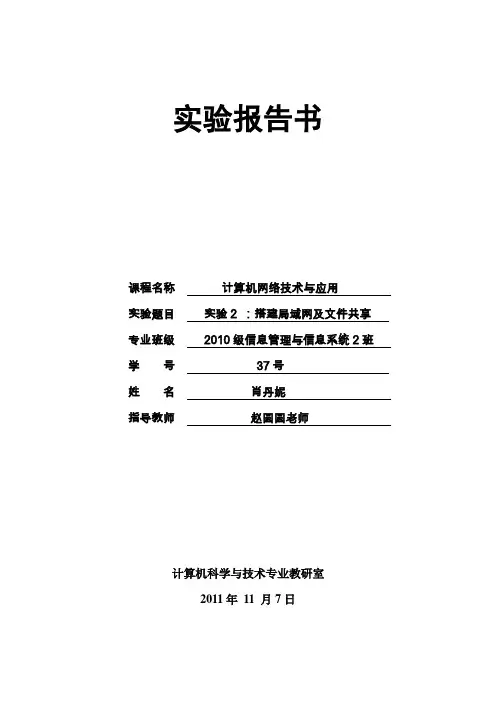
实验报告书课程名称计算机网络技术与应用实验题目实验2 :搭建局域网及文件共享专业班级2010级信息管理与信息系统2班学号37号姓名肖丹妮指导教师赵圆圆老师计算机科学与技术专业教研室2011年11 月7日出现此界面按ctl+alt+insert键进入虚拟机(2)为本地机添加IP按ctl+alt键从虚拟机中切换出来,依次点击右键网上邻居-----属性------------TCP/IP属性,在TCP/IP属性内点击高级,出现如下图界面:点击如上图所示添加在其中填如IP地址219.199.11.2出现上图所示按“否”(3)测试本地机是否和虚拟机实现了IP连接(至关重要,否则无法完成实训)在本地机上,点开始------运行------打开如下图窗口后写入cmd,按确定否则,若出现如下图情况,则为失败,需要察看是否IP地址配置失败。
3.2.2、安装协议分别在虚拟机和本地机中,右键点击网上邻居-----属性-----本地连接--------点安装,在弹出窗口中选择协议,点添加,选择如下图切换回虚拟机,同样步骤打开计算机名设置对话框,点更改,把计算机名改为组改为G8401(与本地机的工作重启后,进入虚拟机系统进行如下设置3.2.4、设置和新建用户在桌面上右键点击我的电脑设置密码-----点继续-----输入两次密码出现下图所示:并进行如图配置。
(用户名等自己设置)。
创建后关闭窗口,个文件夹-----命名为你的学号,后右键点击新建的文件夹,选共享和安全,出现如图所示窗口后选择“享该文件夹”点确定。
此处找到虚拟机如下图所示,双击,输入新建的用户名和密码即可进入,进行文件共享。
就是这个B、FTP共享1.打开虚拟机,安装iis服务器首先双击下图所示图标如下指示图标,点击Browse,找到windows2003文件夹,同时确保下图指示图标处于下图所示状态,如果为请右键点击该图connect,确保其处于点亮状态。
弹出如下窗口后选择Internet信息服务(IIS)点详细信息。
服务器局域网怎么组建
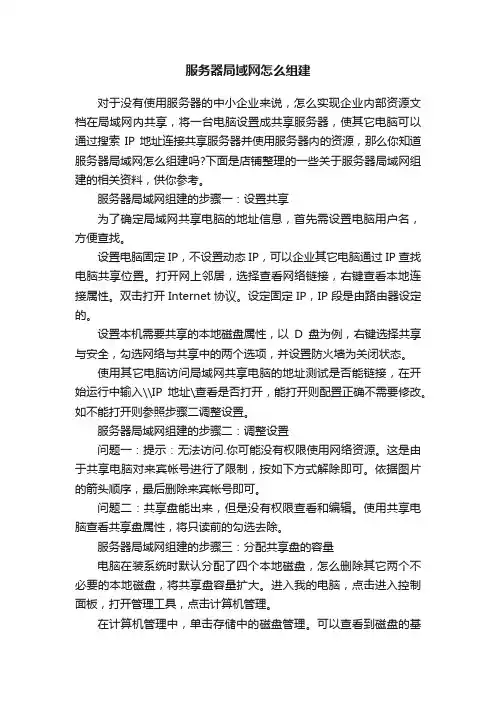
服务器局域网怎么组建对于没有使用服务器的中小企业来说,怎么实现企业内部资源文档在局域网内共享,将一台电脑设置成共享服务器,使其它电脑可以通过搜索IP地址连接共享服务器并使用服务器内的资源,那么你知道服务器局域网怎么组建吗?下面是店铺整理的一些关于服务器局域网组建的相关资料,供你参考。
服务器局域网组建的步骤一:设置共享为了确定局域网共享电脑的地址信息,首先需设置电脑用户名,方便查找。
设置电脑固定IP,不设置动态IP,可以企业其它电脑通过IP查找电脑共享位置。
打开网上邻居,选择查看网络链接,右键查看本地连接属性。
双击打开Internet协议。
设定固定IP,IP段是由路由器设定的。
设置本机需要共享的本地磁盘属性,以D盘为例,右键选择共享与安全,勾选网络与共享中的两个选项,并设置防火墙为关闭状态。
使用其它电脑访问局域网共享电脑的地址测试是否能链接,在开始运行中输入\\IP地址\查看是否打开,能打开则配置正确不需要修改。
如不能打开则参照步骤二调整设置。
服务器局域网组建的步骤二:调整设置问题一:提示:无法访问.你可能没有权限使用网络资源。
这是由于共享电脑对来宾帐号进行了限制,按如下方式解除即可。
依据图片的箭头顺序,最后删除来宾帐号即可。
问题二:共享盘能出来,但是没有权限查看和编辑。
使用共享电脑查看共享盘属性,将只读前的勾选去除。
服务器局域网组建的步骤三:分配共享盘的容量电脑在装系统时默认分配了四个本地磁盘,怎么删除其它两个不必要的本地磁盘,将共享盘容量扩大。
进入我的电脑,点击进入控制面板,打开管理工具,点击计算机管理。
在计算机管理中,单击存储中的磁盘管理。
可以查看到磁盘的基本信息。
右击磁盘删除不必要的两个磁盘。
然后使用分区工具将共享盘扩大即可。
服务器局域网组建的。
如何自建一个家庭服务器来实现多设备间的文件共享

如何自建一个家庭服务器来实现多设备间的文件共享自建一个家庭服务器,实现多设备间的文件共享,是一个高效、安全、便利的方式。
通过搭建自己的服务器,家庭成员可以随时随地共享、传输和存储文件,提高工作、学习和娱乐的效率。
本文将介绍如何自建一个家庭服务器,并提供一些常用的服务器软件和操作技巧。
一、选择适合的硬件设备首先,为了搭建一个可靠稳定的家庭服务器,我们需要选择一台适合的硬件设备。
服务器的性能和存储空间应该根据家庭成员的需求进行选择,以下是一些常见的硬件设备:1. 服务器主机:选择一台高性能的电脑或者一款专业的服务器主机,确保具备强大的计算和存储能力。
2. 存储设备:可以选择硬盘阵列、网络存储设备(NAS)、外部硬盘等,根据需求选择适合的容量和性能。
3. 路由器:确保家庭网络稳定,具备良好的传输速度和信号覆盖范围。
4. 网络线缆:选择高质量的网络线缆,确保数据传输稳定可靠。
二、选择合适的操作系统安装合适的操作系统是搭建家庭服务器的重要一步。
根据个人需求和技术水平,可以选择以下操作系统:1. Windows Server:适合那些有Windows操作系统使用经验的家庭用户,提供了强大的图形化界面和易用性。
2. Linux发行版:如Ubuntu Server、CentOS等,适合具备一定Linux操作系统基础的用户,提供更高的稳定性和安全性。
3. FreeNAS:基于FreeBSD系统的一个开源网络存储系统,提供了强大的文件共享和数据保护功能。
根据个人需求和技术水平选择合适的操作系统,然后按照相应的教程进行安装和配置。
三、安装和配置服务器软件搭建家庭服务器后,我们需要安装和配置一些服务器软件,以实现多设备间的文件共享。
1. FTP服务器:通过FTP(文件传输协议)服务器可以实现文件的远程访问和传输。
常用的FTP服务器软件有FileZilla Server、vsftpd等,安装并配置相应软件后,将文件上传到服务器上并设置合适的权限,即可通过FTP客户端访问和共享文件。
局域网文件共享服务器
局域网文件共享服务器在Windows Server 2003平台上部署文件服务,进行文件共享是一个简单快捷企业应用方案。
但是在实际的应用中,不同的企业有不同的需求有时会有一些特殊应用,这是让某些管理员头痛的事情。
其实只要我们深入挖掘,打通NTFS权限设置就能够满足这些需求,让文件共享各取所需。
一、公私分明的文件夹根据企业文件共享策略,需要为每个员工在文件服务器上建一个私人文件夹仅供个人使用,另外还需建一个共享文件夹让大家使用,这如何实现呢?第一步:在文件服务器上建立NTFS分区,然后为每个用户创建一个账号,再创建一个组包含所有的用户。
第二步:为每个用户创建一个共享文件夹,在设置共享权限的时候去掉Everyone组,将对应的个人用户账号添加进来,然后根据需要设置权限。
第三步:为所有的人创建一个共享文件夹,再在设置共享权限的时候去掉Everyone组,将第一步中创建的包含所有用户的组添加进来如图1,然后根据需要设置权限即可。
(图1)图1添加用户二、共享文件夹权限迁移一般情况下,公司的文件服务器上有上百个用户文件夹,每个文件夹夹中都有多个使用者的权限,如果遇到服务器硬件空间升级或换新机,如何节省时间进行共享文件夹权限设置的迁移和复制呢?我们可以使用Windows server 2003系统自带的Xcopy命令来实现,该命令加上/O/X/E/H/K参数,在复制文件时可以保留已明确应用于这些文件的现有权限。
通过该命令在就可以完成在将一个文件夹复制到另一个文件夹中并保留其权限。
具体操作方法是:第一步:单击"开始→运行"输入cmd打开命令提示符工具。
第二步:输入"xcopy source destination/O/X/E/H/K"然后按回车键可以完成共享文件权限的复制如图2。
(source是要复制的文件的源路径,destination是这些文件的目标路径)(图2)图2共享文件权限复制三、确定文件的上传者windows 2003 server做文件服务器,通过客户端上传的文件,有没有什么方法确定该文件是从哪个客户端的哪个用户放进来的?管理员可以通过应用或修改本地文件或文件夹的审核策略设置来实现,具体的设置方法如下:第一步:在文件服务器上,打开Windows资源管理器。
网络共享策划书3篇
网络共享策划书3篇篇一网络共享策划书一、背景与目标随着互联网的普及和发展,网络共享已经成为了一种趋势。
网络共享可以让人们更方便地获取信息、资源和服务,提高工作效率和生活质量。
本策划书旨在提出一个网络共享平台的建设方案,通过整合各种资源,为用户提供更加便捷、高效、安全的网络共享服务。
二、目标用户1. 个人用户:需要在网络上分享和获取各种资源的个人用户,如文件、图片、视频等。
2. 企业用户:需要在企业内部或企业之间进行文件共享、协作和交流的企业用户。
3. 机构用户:需要在机构内部或机构之间进行信息共享、资源整合和知识管理的机构用户。
三、功能需求1. 文件共享:支持各种类型的文件、、分享和存储,支持多种文件格式,如文本、图片、音频、视频等。
2. 协作编辑:支持多人同时对一个文件进行编辑和协作,实时保存修改内容,方便团队协作和项目管理。
3. 版本控制:对文件的历史版本进行管理,方便用户查看和恢复文件的旧版本。
4. 权限管理:支持对文件和文件夹的访问权限进行设置,保证文件的安全性和隐私性。
5. 搜索功能:提供强大的搜索功能,方便用户快速查找所需的文件和信息。
6. 社交互动:支持用户之间的私信、评论、点赞等社交互动功能,增加用户粘性和活跃度。
7. 数据分析:对用户的行为数据进行分析,为用户提供个性化的推荐和服务。
四、技术方案1. 前端技术:采用 HTML5、CSS3、JavaScript 等前端技术,保证用户界面的美观、简洁和易用性。
2. 后端技术:采用 Python、Django 等后端技术,保证系统的稳定性和安全性。
3. 数据库:采用 MySQL 等数据库,保证数据的存储和管理。
4. 存储:采用分布式存储系统,保证文件的存储和访问速度。
5. 安全防护:采用 SSL 证书、防火墙、入侵检测等安全防护措施,保证系统的安全性。
五、运营策略1. 用户推广:通过社交媒体、线下活动、合作伙伴等渠道,推广网络共享平台,吸引更多的用户注册和使用。
局域网共享文件夹怎么设置、局域网ftp共享设置的方法
局域网共享文件夹怎么设置、局域网ftp共享设置的方法局域网共享文件夹怎么设置、局域网ftp共享设置的方法当前,局域网搭建文件服务器,并且共享文件供局域网用户访问的现象极为普遍。
通过文件服务器,一方面可以大容量存储文件,防止终端分散存储共享文件的丢失、泄露;另一方面也可以随时为用户访问共享文件提供便利,便于局域网用户协同办公的需要。
而目前企业内网电子信息的共享主要有两种形式:UNC方式和FTP方式。
UNC方式基于Windows操作系统的共享功能,有着较强的易用性,但是安全性十分低,而且没有日志功能,发生特殊事件时没有可追溯性。
FTP方式需要架设专用的服务器,并在服务器端设置用户名和密码,客户端用IE浏览器访问。
Windows Server中自带的FTP服务在口令传输的过程中未进行加密措施,存在被监听软件截获用户口令的可能性。
本文将论述如何架设安全的FTP服务器,并完全导入原FTP服务器中的用户配置与存储文件。
2 架设文件服务器前准备工作2.1 安装操作系统在安装操作系统前需确认服务器的配置满足Windows Server 2003 R2(64位)英文版的最低配置需求。
如果不满足,需安装32位版本的Windows系统或者更换服务器。
2.2 检查硬件兼容性在确认硬件配置已经符合Windows Server 2003 R2版的最低需求之后,还必须确保现有硬件与Windows Server 2003兼容。
如果硬件不兼容,在日后的服务器运作中很可能发生不稳定的情况。
因此,查清硬件兼容性是在升级前需要考虑的最重要的一个问题之一。
可以通过Windows server 2003安装CD中的自带检测程序来检查系统的兼容性。
3 实施方案3.1 安装FTP软件拷贝Serv-U 9.0.2.1的安装文件到服务器的硬盘上,然后双击启动安装程序,选择安装语言为中文(简体),点击下一步进入安装向导,安装路径选择C:\jyftp,一直点击下一步完成安装。
如何建立一个家庭网络并共享文件
如何建立一个家庭网络并共享文件随着科技的发展,家庭网络成为了现代家庭不可或缺的一部分。
通过建立家庭网络,我们可以轻松地共享文件、享受流媒体娱乐以及连接智能设备。
本文将介绍如何建立一个家庭网络并有效地共享文件,以便提高家庭成员的生活品质和工作效率。
一、设备准备在建立家庭网络之前,我们需要准备一些必要的设备。
首先,我们需要一个无线路由器。
它是家庭网络的核心设备,可以通过有线或无线方式将互联网信号传播给家庭中的各个设备。
另外,我们还需要一些网络线缆,以连接无线路由器和电脑、电视等有线设备。
此外,如果家庭中有较多的设备需要连接,可以考虑购买一个交换机来扩展网络端口。
二、网络设置在开始连接设备之前,我们需要进行一些网络设置。
首先,我们需要将无线路由器连接到宽带接入设备,例如光纤猫或电信猫。
然后,我们可以通过电脑或手机等设备,打开浏览器访问无线路由器的管理界面,进行基本设置,例如修改Wi-Fi名称和密码,启用DHCP服务等。
此外,我们还可以设置访客网络,以便家庭外的人员可以连接到独立的网络,保护家庭网络的安全性。
三、文件共享建立家庭网络后,我们可以开始进行文件共享。
以下是几种常用的文件共享方式:1. 云存储服务:通过使用云存储服务,例如Google Drive、Dropbox 或OneDrive,我们可以将文件上传到云端,并在家庭网络中的各个设备上进行访问。
这种方式可以实现跨设备、跨平台的文件共享,方便灵活。
2. 文件共享设置:大多数无线路由器都支持共享文件夹的功能。
在路由器的管理界面中,我们可以设置一个共享文件夹,并将需要共享的文件放入其中。
然后,我们可以在其他设备上进行网络映射,方便地访问共享文件。
这种方式适合家庭成员之间共享文件,但需要注意设置访问权限,以保护文件的安全性。
3. 多媒体中心:如果家庭中有多个电视、音响等多媒体设备,我们可以设置一个多媒体中心来共享音乐、视频等文件。
通过将这些文件存储在一个设备上,并使用DLNA或AirPlay等协议进行共享,我们可以在不同的设备上同时播放音乐或观看视频,提供更好的音视频体验。
- 1、下载文档前请自行甄别文档内容的完整性,平台不提供额外的编辑、内容补充、找答案等附加服务。
- 2、"仅部分预览"的文档,不可在线预览部分如存在完整性等问题,可反馈申请退款(可完整预览的文档不适用该条件!)。
- 3、如文档侵犯您的权益,请联系客服反馈,我们会尽快为您处理(人工客服工作时间:9:00-18:30)。
局域网文件共享服务器搭
建初稿方案
Prepared on 22 November 2020
局域网文件共享服务器搭建初稿方案一.需求分析
1.公司有7个大部门,分别为:综合部、技术部、质量部、生产部、采购物流部、商务部、财务部。
2. 各部门的文件夹只允许本部门员工有权访问;各部门之间交流性质的文件放到公用文件夹中。
3. 每个部门都有一个管理本部门文件夹的管理员账号和一个只能新建和查看文件的普通用户权限的账号。
4. 公用文件夹中分为存放共享各部门的文件夹和工具软件文件夹。
5. 对于各部门自己的文件夹,各部门管理员具有完全控制权限,而各部门普通用户可以在该部门文件夹下新建文件及文件夹,并且对于自己新建的文件及文件夹有完全控制权限,对于管理员新建及上传的文件和文件夹只能访问,不能更改和删除。
不是本部门用户不能访问本部门文件夹。
6. 对于公用文件夹中的各部门共享文件夹,各部门管理员具有完全控制权限,而各部门普通用户可以对文件夹进行访问查看,但不能更改和删除。
本部门用户(包括管理员和普通用户)在访问其他部门公共共享文件夹时,只能查看不能修改、删除、新建。
对于存放工具软件的文件夹,只有管理员有权限,其他用户只能访问。
二.规划
根据公司需求情况,现做出如下规划:
1. 在系统分区时单独分一个Company的区,在该区下有以下几个文件夹:综合部、技术部、质量部、生产部、采购物流部、商务部、财务部、公共文件。
在“公共文
件”下又有以下几个文件夹:综合部、技术部、质量部、生产部、采购物流部、商务部、财务部、工具软件。
2. 各部门对应的文件夹由各部门自己管理,工具软件文件夹由管理员维护。
3. 账号角色划分为超级管理员组、部门管理员组、普通用户组。
超级管理员组用户账号: superadmin;
部门管理员组包含用户
综合部管理员账号:zhbadmin;密码:
技术部管理员账号:jsbadmin;密码:
质量部管理员账号:zlbadmin;密码:
生产部管理员账号:scbadmin;密码:
采购物流部管理员账号:cgbadmin;密码:
商务部管理员账号:swbadmin;密码:
财务部管理员账号:cwbadmin;密码:
普通用户组分
为:zhbuser;jsbuser;zlbuser;scbuser;cgbuser;swbuser;cwbu
ser
密码:和各普通用户名对应的一样。
文件夹之间的关系请见下图:
三.文件共享服务安装和配置
1.安装文件服务器
2.用户角色配置
Step1 在桌面上用鼠标右键单击【我的电脑】图标,在弹出的快捷菜单中选择【管理】命令。
打开“计算机管理”窗口,在左窗格中展开【本地用户和组】目录。
然后用鼠
标右键单击所展开目录中的【用户】文件夹,在弹出的快捷菜单中选择【新用户】命令。
Step2 打开“新用户”对话框,在【用户名】和【密码】编辑框中分别输入用户名和密码。
取消选中【用户下次登录时须更该密码】复选框,并选中【用户不能更该密码】和【密码永不过期】复选框。
最后单击【创建】按钮。
Step3 重复上述步骤为其他用户创建账户。
Step4设置组管理,用鼠标右键单击所展开目录中的【组】文件夹,在弹出的快捷菜单中选择【新建组】命令。
Step5打开“新建组”对话框,在【组名】和【描述】中分别输入角色组名称和组用途并单击【添加】按钮进行组角色添加。
然后在弹出的选择框中输入需要添加的用户账号。
Step6 重复上述操作建立其他用户组并添加相关角色。
3.访问共享权限设置
Step1 在系统中找到需要共享的文件夹,右键点击该文件夹选择【属性】→【共享】→【权限】选项。
在弹出的共享权限对话框中单击【添加】可以选择用户账号,添加完成后选择该账户并在权限栏中选择授予相关权限。
Step2共享权限设置完毕后在文件夹【属性】对话框中选择【安全】选项并点击【高级】选项。
在弹出的高级安全设置对话窗中取消勾选【允许父项的继承权限传播到该对象和所有子对象】选项,并删除除administrator账户外所有其他账户。
完成高级安全设置后在单击【添加】按钮选择需要添加的账户并进行相关权限授予。
Step3同理对其他文件及子文件夹进行相关权限设置。
四.各文件夹相关权限配置表
五.测试
设置完成后,客户机通过【运行】对话框或电脑地址栏中输入如:\\文件服务器IP 地址或 \\文件服务器名称,然后输入用户名和密码即可访问。
